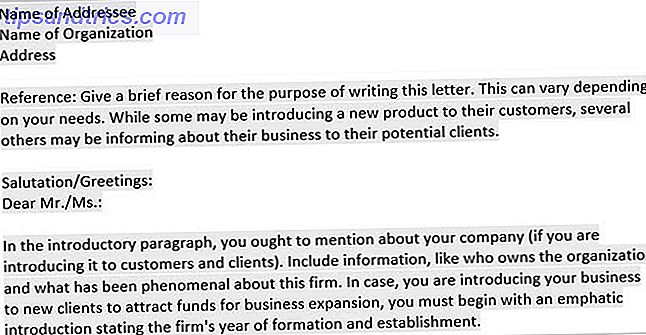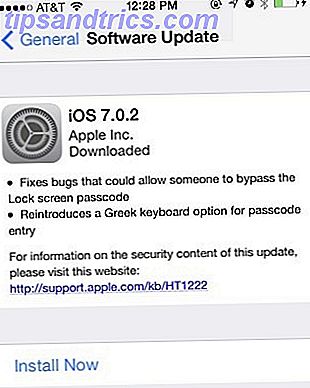
Por ahora, la mayoría de los usuarios de iPhone dan por hecho que el contenido de su iPhone se respalda de forma inalámbrica a su iCloud. Qué es iCloud y por qué lo cambia todo [Mac] Qué es iCloud y por qué lo cambia todo [Mac] Tal vez el mayor anuncio Apple en la reciente WWDC fue de iCloud, pero es comprensible que muchas personas no estén seguras de qué se trata. ¿Es un servicio de transmisión de medios? ¿Es una cuenta de Dropbox ... Read More, y pueden restaurar ese contenido si fuera necesario en su iPhone o en un modelo de iPhone actualizado (consulte este artículo sobre cómo restaurar desde iCloud cuando los iPhone funcionan mal? Restauración desde copias de seguridad de iCloud [iOS] Cuando los iPhones van mal - Restauración de copias de seguridad de iCloud [iOS] Al igual que cualquier producto de Apple, ¿el iPhone funciona? Desafortunadamente, no vivimos en un mundo perfecto y sin importar lo que le digan, iOS no es perfecto. Las cosas van mal, pero afortunadamente allí ... Leer más). Pero aún es útil saber cómo restaurar tu iPhone desde iTunes.
Lo ideal es que pueda hacer una copia de seguridad de todos los datos de su iPhone en su cuenta de iCloud, incluidas las aplicaciones y los datos de la aplicación, fotos de Camera Roll, música comprada y otros medios, mensajes, fondos de pantalla, etc. Pero si aún no lo ha notado, su cuenta de iCloud gratuita está limitada a 5GB de espacio para todos sus dispositivos iOS. Si comienza a quedarse sin espacio, deberá deshabilitar algunos datos que se sincronizan con su cuenta iCloud o tendrá que comprar más espacio. Francamente, no creo que haya más espacio en iCloud que valga la pena.
Trato de mantener mis datos también respaldados a través de iTunes en mi computadora para que puedan ser restaurados desde allí si es necesario. Esto es lo que necesita saber para hacer eso.
Actualice las versiones más recientes de iOS y iTunes
Como va a realizar una copia de seguridad en su computadora, asegúrese de que todos sus dispositivos estén actualizados con sus últimas versiones del software. Esto debería aliviar cualquier problema cuando se trata de sincronizar datos entre sus dispositivos y restaurar contenido en su dispositivo si alguna vez lo necesita. En su iPhone, consulte Configuración> General> Actualización de software para ver si necesita actualizar a la versión más reciente de iOS. Y en su computadora, seleccione iTunes> Buscar actualizaciones en la barra de menú.
Nota: iTunes no admite la restauración de una copia de seguridad de una nueva versión de iOS a un dispositivo que usa una versión previa anterior de iOS, así que actualícelo todo.
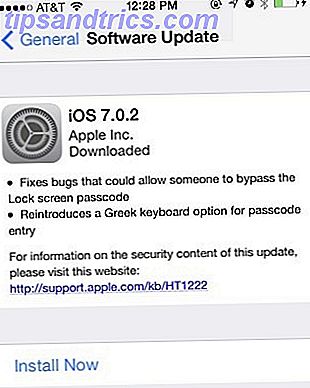
Cómo hacer una copia de seguridad de iCloud
Copia de seguridad de los datos de su iPhone a iTunes es un proceso bastante sencillo. Cuando conecte su iPhone a una toma de corriente, debería sincronizarse automáticamente de manera predeterminada con iTunes en su computadora si ambos dispositivos comparten la misma red Wi-Fi. Eso mantendrá todos sus datos de iPhone sincronizados entre ambos dispositivos. Si no se ha realizado esta copia de seguridad o si desea verificarla, abra la aplicación Configuración en su iPhone y seleccione General> iCloud y luego seleccione Copia de seguridad de iCloud.
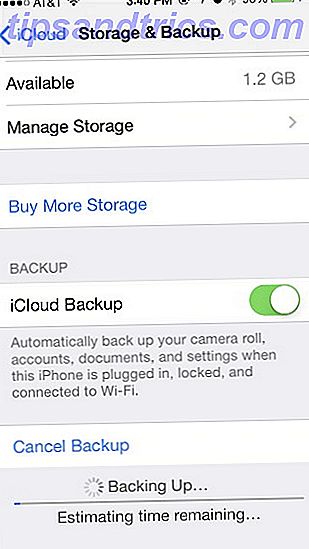
Cómo hacer una copia de seguridad en iTunes
Puede verificar la última vez que hizo una copia de seguridad de su iPhone en su computadora a través de iTunes haciendo clic en iTunes> Preferencias> Dispositivos .
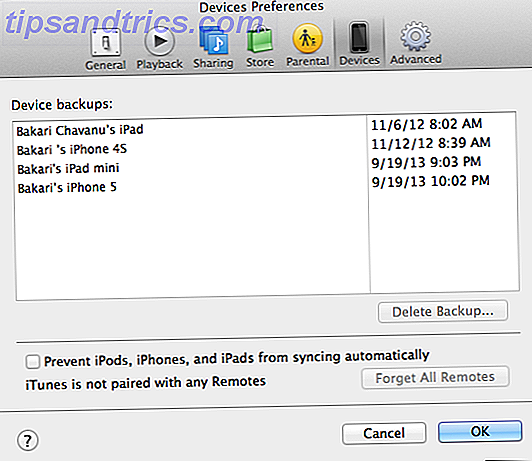
Para hacer una copia de seguridad manual de su iPhone en su computadora, conecte su iPhone a su computadora a través de un cable USB. Cuando abre iTunes 11 Conozca iTunes 11.1: De las estaciones de radio a Genius Shuffle Conozca iTunes 11.1: De las estaciones de radio a Genius Shuffle Junto con el lanzamiento de iOS 7, Apple también ha actualizado iTunes con varias características nuevas, incluida iTunes Radio, Genius Shuffle, Podcast Stations y algunos cambios en la administración de dispositivos iOS. Lea más en la vista Biblioteca, su iPhone debe aparecer debajo del botón Dispositivos cerca de la esquina superior derecha del menú. Si el dispositivo no aparece en la lista, intente reiniciar iTunes.
También puede comunicarse con su iPhone y hacer una copia de seguridad o sincronizar a través de Wi-Fi, pero necesitará conectar su dispositivo a través de un cable USB para hacer esto primero. Para habilitar la sincronización y la copia de seguridad de Wi-Fi, verifique Sincronización con este iPhone a través de Wi-Fi en el área Opciones de la pestaña Resumen . Cuando iTunes detecte su teléfono en el futuro, aparecerá aquí y tendrá acceso a las mismas funciones que si estuviera usando una conexión por cable.
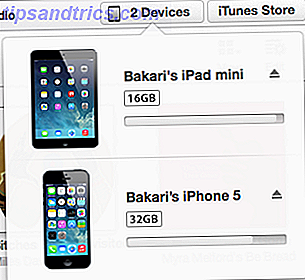
En la sección Resumen, verá información sobre su iPhone y los botones para realizar una copia de seguridad. Normalmente, sus copias de seguridad se realizarán en iCloud, pero si desea realizar una copia de seguridad en su computadora, seleccione "Esta computadora" debajo de donde dice Copias de seguridad. Observe también que puede habilitar una copia de seguridad de iPhone encriptada. Esto se recomienda especialmente si está realizando copias de seguridad de datos en su computadora portátil o en una Mac compartida.
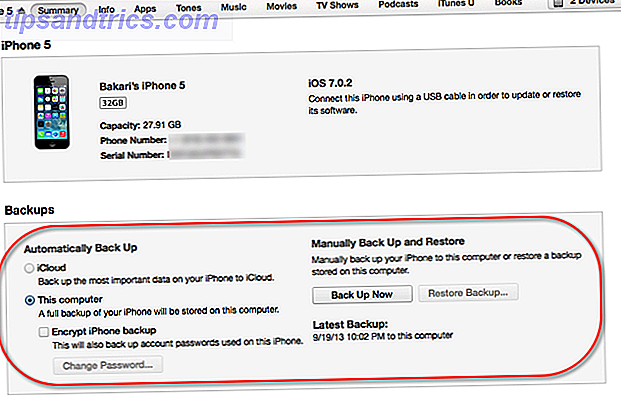
Nota: Al seleccionar Copia de seguridad automática automáticamente en "Esta computadora", se desactivarán las copias de seguridad automáticas de iCloud y, en su lugar, se favorecerá la computadora local.
A continuación, haga clic en el botón Copia de seguridad ahora y deje que haga lo suyo. Esta copia de seguridad almacenará en el disco duro de su computadora todos los datos de su iPhone, incluyendo fotos de Camera Roll, notas de voz, fondos de pantalla, información de contraseña almacenada en el llavero de su iPhone, configuraciones de aplicaciones, notas, dispositivos Bluetooth vinculados y compras de terceros en la aplicación. Asegúrese de mantener todos sus datos de iPhone más importantes (información de contacto, mensajes de correo electrónico, fechas de calendario, etc.) sincronizados con su cuenta de iCloud. Esta copia de seguridad manual no realiza una copia de seguridad de sus mensajes de Correo. Consulte esta página de soporte de Apple para obtener una lista de toda la información que está respaldada y no está respaldada.
Como medida, también debe transferir manualmente el contenido que descargó de iTunes Store en su iPhone, por si acaso no se transfirió automáticamente a su computadora. Para hacer esto, seleccione Ver> Mostrar barra lateral y luego haga clic con el botón derecho (o Control-clic) en el dispositivo en Dispositivos y seleccione Transferir compras .
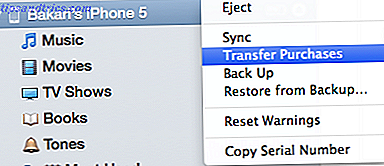
Restauración de iPhone desde la copia de seguridad de iTunes
Para restaurar los datos al USB de tu iPhone, conecta tu dispositivo a tu computadora. Abra iTunes y seleccione la barra de menú, Ver> Mostrar barra lateral o selecciónelo en Dispositivos en el menú Biblioteca . Si está ejecutando iTunes 10.7 o una versión anterior, haga clic con el botón derecho (o mantenga presionada la tecla Control y haga clic) en la barra lateral y seleccione Restaurar desde la copia de seguridad .
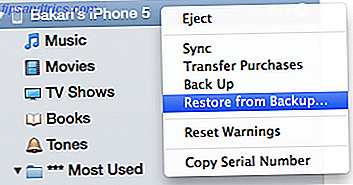
Si su iPhone tiene iOS 7 instalado, deberá desactivar la función Buscar mi iPhone. Abre Configuración> iCloud> Buscar mi iPhone . Para apagarlo, necesitarás tu ID de Apple.
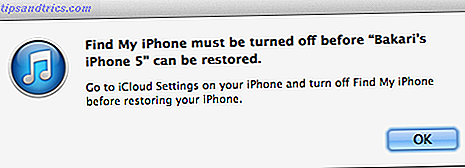
Si por alguna razón solo necesita restaurar sus contactos, calendarios, notas, etc., pero no todo el sistema, haga clic en el botón Restaurar copia de seguridad en Copias de seguridad . Normalmente, estos datos se almacenan en su cuenta de iCloud.
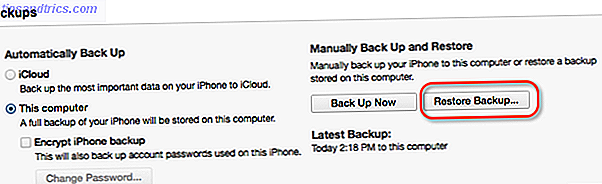
Manténgase respaldado
El iPhone es un dispositivo poderoso para almacenar parte de su información más importante, por lo que es extremadamente importante asegurarse de que sus datos se realicen de forma periódica. La copia de seguridad manual de su dispositivo proporciona seguridad adicional cuando necesita solucionar sus problemas con su dispositivo restaurándolo desde la copia de seguridad más reciente.
Háganos saber acerca de sus experiencias con la copia de seguridad y la restauración de su iPhone. ¿Hay algo en el proceso que te parezca engorroso? Haznos saber.